Das Markieren von Bildern nach Qualität, ohne die Möglichkeiten zu kennen kann zeitaufwendig sein unter Windows 11, 10, ... und MS Server OS!Bei vielen Bildern kommt es auch zu vielen Doppelten, das Markieren von Bildern, um die Besseren oder Schlechteren, Ähnliche oder Doppelte zu filtern, sind eine wichtige Aufgabe nach Veranstaltungen, Events, ... mit vielen Fotos will man nach dem Vergleich der Fotos Sie mit diesem Tool markieren, um die besseren von identischen Fotos auswählen zu können, es ist einfach, die besseren Fotos zu identifizieren, um Sie zu trennen! Inhalt: 1.) ... Markieren der Bilder mit den Pfeil Tasten!
|
| (Bild-1) Markieren von Bildern mit den Pfeiltasten! |
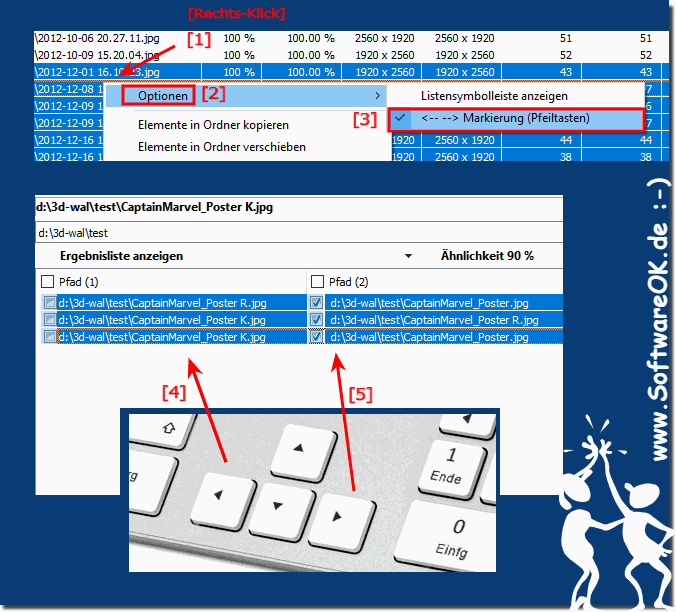 |
2.) Markieren der Bilder nach Qualität und Funktionsweise!
Über das Rechtsklick Menü in der Bildvergleichs Software können Sie die Bilder nach Qualität markieren lassen!
Funktionsweise:
Zuerst wird die Auflösung verglichen das bessere Bild ist das mit der Größeren Auflösung, falls die Auflösung identisch ist, ist das Bild mit der größeren Dateigröße das bessere!
| (Bild-2) Duplikate Bilder ,sonstiges Auswählen der Photos! |
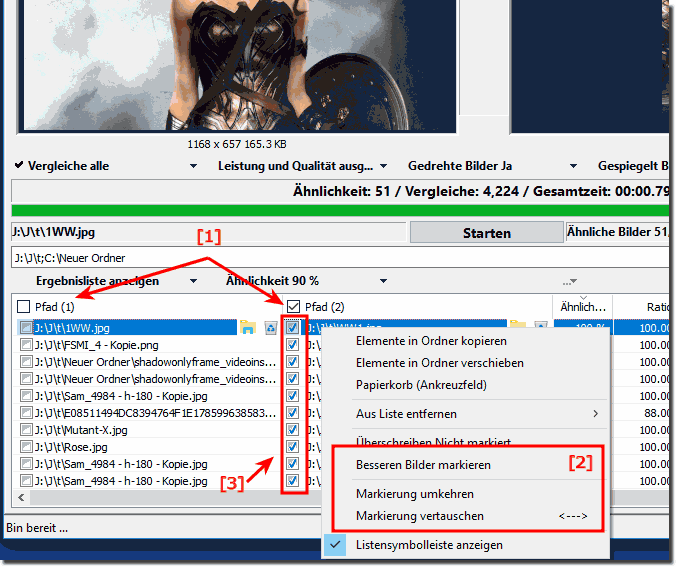 |
3.) Warum ist das Markieren der Bilder und Löschen so gelöst!
Das Programm habe ich in erster Linie für mich selber entwickelt und das dann auch freigegeben, mir ging es am Anfang nur darum bei bestimmten Bildern die eigentlich mir sehr wichtig sind doppelte zu erkennen und sie auch in der besten Qualität zu behalten. Bilder erzeugen mit der Zeit eine große Datenmenge auf der Festplatte, auch wenn sie einzeln sehr klein sind.Im Zeitalter von Handys ist es auch kein Wunder, man schießt viele Fotos verschickt sie per WhatsApp, speichert sie bei Facebook oder was auch immer es entstehen halt viele Kopien.
Inzwischen werden jedoch Anwender laut, die einfach so sammeln und aus dem Internet viele Sachen auf den Festplatten lagern hierbei entstehen natürlich auch doppelte Bilder und ähnliche Bilder, hier ist das Löschen der Bilder anders da man auch kein wirklich in Bezug zu den Bildern hat, sondern man will eigentlich nur schnellstmöglich viele loswerden die unnütz sind, hierbei wird eine zweite Lösung in der Zukunft folgen, um auch solche Probleme zu bewältigen.
FAQ 22: Aktualisiert am: 14 Oktober 2023 13:06
